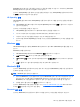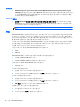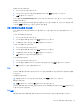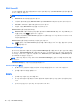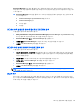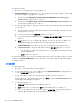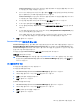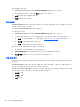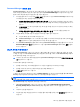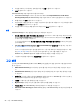Getting started with HP Client Security
Password Manager 아이콘 설정
Password Manager 는 웹 사이트 및 프로그램에 대한 로그온 화면을 식별하려고 시도합니다. 이 과정
에서 로그온을 생성하지 않은 로그온 화면이 감지되면 Password Manager 아이콘에 더하기(+) 기호
를 표시하여 화면에 대한 로그온을 추가할 것인지 묻습니다.
1. 아이콘을 클릭하거나 누른 다음 아이콘 설정을 클릭하거나 눌러 Password Manager 에서 로그온
사이트를 관리하는 방법을 사용자 정의합니다.
● 로그온 화면에 로그온을 추가하라는
메시지 표시—아직 로그온이 설정되지 않은 로그온 화
면이 표시될 때 로그온을 추가할 것인지 묻는 메시지를 표시하려면 이 옵션을 클릭하거나 누
릅니다.
●
이 화면 제외—이 로그온 화면에 대한 로그온을 추가할 것인지 다시 묻지 않으려면 이 확인
란을 선택합니다.
●
로그온 화면에 로그온을 추가하라는 메시지를 표시 안 함—라디오 버튼을 선택합니다.
2. 이전에 제외한
화면에 대한 로그온을 추가하려면 다음과 같이 하십시오.
a. 이전에 제외한 웹 사이트에 로그온합니다.
b. Password Manager 가 이 사이트에 대한 암호를 기억하도록 하려면 팝업 대화 상자에서 기
억을 클릭하거나 눌러 암호를 저장하고 화면 로그온을 만듭니다.
3. 추가 Password Manager 설정에 액세스하려면 Password Manager 아이콘을 클릭하거나 누르고
Password Manager 열기를 클릭하거나 누른 다음 Password Manager 페이지에서 설정을 클릭
하거나 누릅니다.
로그온 가져오기 및 내보내기
HP Password Manager 가져오기 및 내보내기 페이지에서 웹 브라우저가 컴퓨터에 저장한 로그온을
가져올 수 있습니다. HP Client Security 백업 파일에서 데이터를 가져오고 HP Client Security 백업 파
일로 데이터를 내보낼 수도 있습니다.
▲
가져오기 및 내보내기 페이지를 실행하려면 Password Manager 페이지에서 가져오기 및 내보내
기를 클릭하거나 누릅니다.
브라우저에서 암호를 가져오려면:
1. 암호를 가져오려는 브라우저를 클릭하거나 누릅니다(설치된 브라우저만 표시됨).
2. 암호를 가져오지 않으려는 계정의
확인란은 선택을 해제합니다.
3. 가져오기를 클릭하거나 누릅니다.
가져오기 및 내보내기 페이지의 관련 링크(Other Options(기타 옵션) 아래에 있음)를 통해 HP Client
Security 백업 파일에서 데이터를 가져오거나 데이터를 내보낼 수 있습니다.
참고: 이 기능은 Password Manager 데이터만 가져오고 내보냅니다. 추가 HP Client Security 데이터
백업 및 복원에 대한 자세한 내용은
27페이지의데이터 백업 및 복원을 참조하십시오.
HP Client Security 백업 파일에서 데이터를 가져오려면:
1. HP Password Manager 가져오기 및 내보내기 페이지에서 Import data from an HP Client
Security backup file(HP Client Security 백업 파일에서 데이터 가져오기)을 클릭하거나 누릅니
다.
2. 사용자의 신원을 확인합니다.
3. 이전에 만든 백업 파일을 선택하거나 제공된 필드에 경로를 입력한 다음 찾아보기를 클릭하거나
누릅니다.
ID 기능, 응용프로그램 및 설정 23